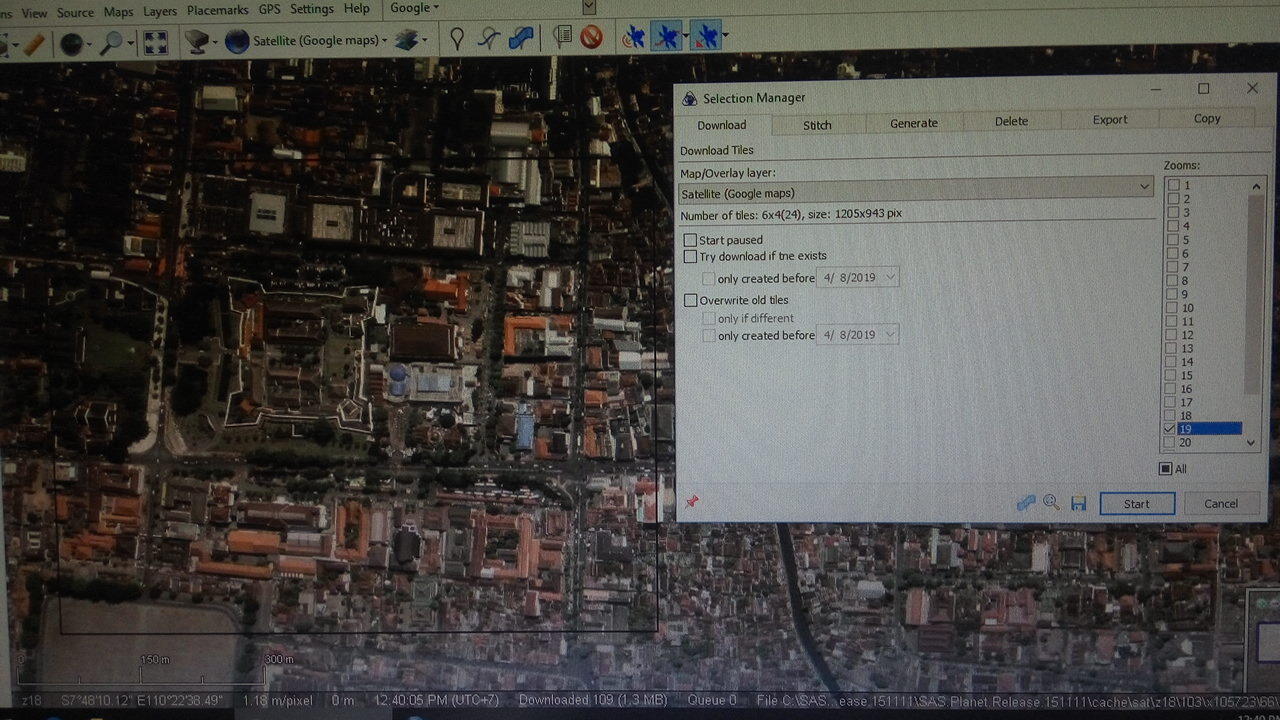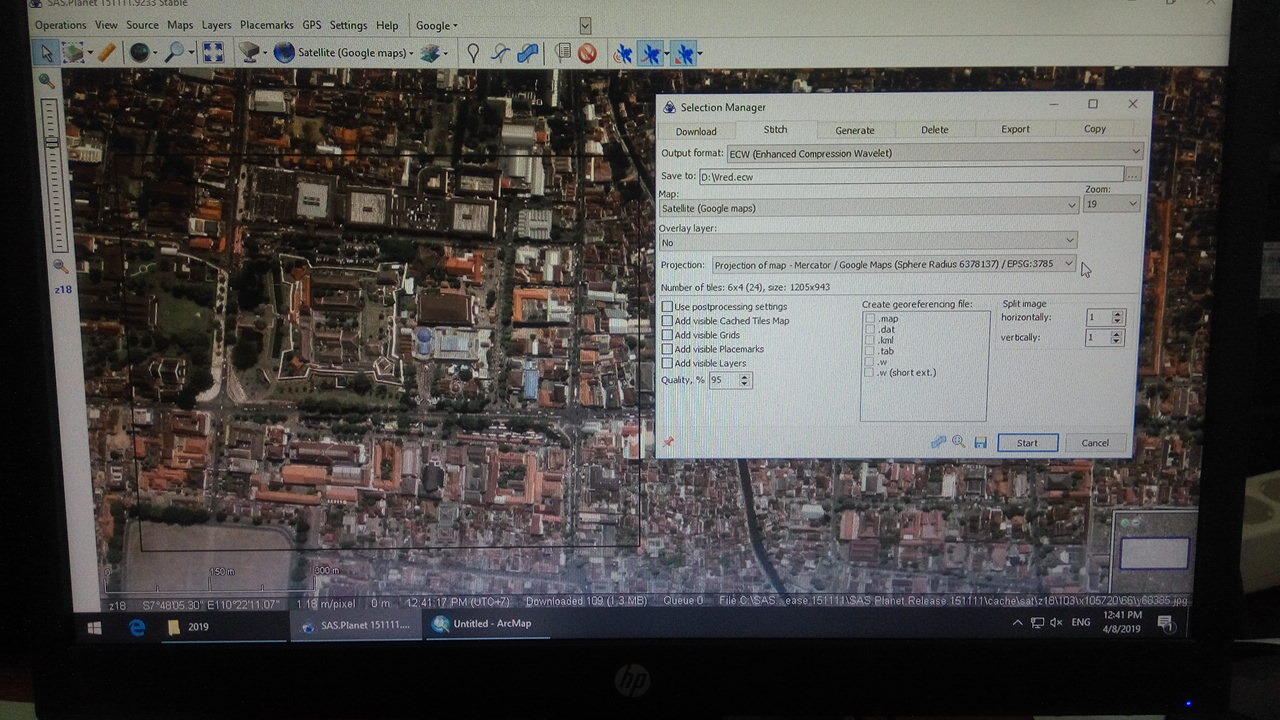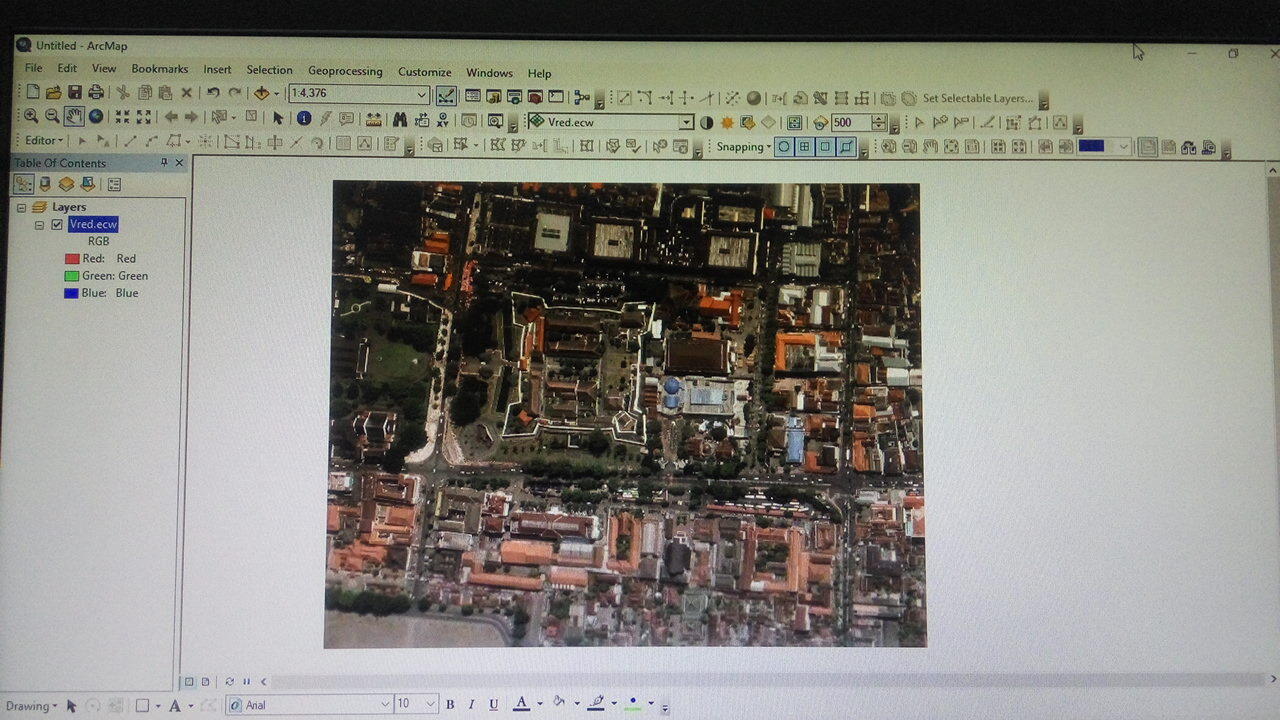- Beranda
- Komunitas
- Tech
- Computer Stuff
Bagaimana mendownload citra satelit resolusi tinggi menggunakan SAS Planet
TS
User telah dihapus
Bagaimana mendownload citra satelit resolusi tinggi menggunakan SAS Planet
Bagaimana mendownload citra satelit resolusi tinggi menggunakan SAS Planet
Citra satelit resolusi tinggi (IKONOS, Bird Eye, Google Map, etc) bisa kita manfaatkan untuk pemetaan objek yang detail seperti bangunan, irigasi, jalan, jalur evakuasi, analisa kebencanaan, juga kondisi tutupan lahan di suatu daerah. Google earth adalah salah satu contoh dimana kita bisa mengoverlay data GIS kita, atau mengcapture daerah terpilih untuk dimanfaatkan. Tetapi, kendalanya adalah, ,resolusi (tingkat ketajaman image/citra) sangat terbatas kalau kita hanya menggunakan mode “capture” saja. Nah, agar bisa memaksimalkan ketajaman citra dari resolusi tinggi ini, kita bisa memanfaatkan kemampuan software SasPlanet ini. Mari kita lihat, bagaimana software ini bekerja dan ikuti langkah-langkahnya dibawah ini. Selamat mencoba!!
1. Install Sas Planet pada komputer (PC) anda. Atau klick application, kemudian software akan “run” sendiri dan menghubungkan dengan server peta (syaratnya PC kita harus connect ke jaringan internet).
2. Setelah software SasPlanet di buka, Select data yang akan di buka contoh Maps — Bing Maps, Geoportal, Yahoo, Google (banyak pilihan, sesuai dengan kebutuhan). Maka layar akan memunculkan koleksi peta-peta tersebut dari server online tersebut, silahkan di pilih yang sesuai. Setelah kita memutuskan mau pakai data apa, gunakan mouse kursor untuk melihat sejauh mana data-data citra satelit resolusi tinggi tersebut bisa terlihat dengan jelas. Lihat Parameter Zoom di sebelah kiri layar SasPlanet anda.
1. Klik Rectangle – drag kursor, clik satu kali daerah yang akan didownload, akan muncul Selection Manager, tick try download if tne exists dan Split Selection to part ( download menggunakan 2 mesin, bisa lebih silahkan dicoba optionnya), Tick Zooms
no.19 saja (sebelumnya telah di coba zom dulu pada level berapa, sampai gambar benar-benar jelas, atau sesuai dengan kebutuhan. Klick start, silahkan tunggu.
2. Setelah download complete. Save the polygon selection (akan dibuka lagi pada saat stitching).
1. Close the downloading window. Open Selection Manager – stitch – output format (geotiff/ecw,tiff,kmz) silahkan dipilih sesuai dengan kebutuhan – select zoom (sesuai zoom pertama kali, ex.21), Select projection, klik start , wait to finish
2. File image yang tersimpan sudah bisa di buka di software GIS dan di overlay dengan data vektor/raster lain.
Citra satelit resolusi tinggi (IKONOS, Bird Eye, Google Map, etc) bisa kita manfaatkan untuk pemetaan objek yang detail seperti bangunan, irigasi, jalan, jalur evakuasi, analisa kebencanaan, juga kondisi tutupan lahan di suatu daerah. Google earth adalah salah satu contoh dimana kita bisa mengoverlay data GIS kita, atau mengcapture daerah terpilih untuk dimanfaatkan. Tetapi, kendalanya adalah, ,resolusi (tingkat ketajaman image/citra) sangat terbatas kalau kita hanya menggunakan mode “capture” saja. Nah, agar bisa memaksimalkan ketajaman citra dari resolusi tinggi ini, kita bisa memanfaatkan kemampuan software SasPlanet ini. Mari kita lihat, bagaimana software ini bekerja dan ikuti langkah-langkahnya dibawah ini. Selamat mencoba!!
1. Install Sas Planet pada komputer (PC) anda. Atau klick application, kemudian software akan “run” sendiri dan menghubungkan dengan server peta (syaratnya PC kita harus connect ke jaringan internet).
2. Setelah software SasPlanet di buka, Select data yang akan di buka contoh Maps — Bing Maps, Geoportal, Yahoo, Google (banyak pilihan, sesuai dengan kebutuhan). Maka layar akan memunculkan koleksi peta-peta tersebut dari server online tersebut, silahkan di pilih yang sesuai. Setelah kita memutuskan mau pakai data apa, gunakan mouse kursor untuk melihat sejauh mana data-data citra satelit resolusi tinggi tersebut bisa terlihat dengan jelas. Lihat Parameter Zoom di sebelah kiri layar SasPlanet anda.
Spoiler for Tampilah SAS Planet selection manager pada saat mau mendownload. :
1. Klik Rectangle – drag kursor, clik satu kali daerah yang akan didownload, akan muncul Selection Manager, tick try download if tne exists dan Split Selection to part ( download menggunakan 2 mesin, bisa lebih silahkan dicoba optionnya), Tick Zooms
no.19 saja (sebelumnya telah di coba zom dulu pada level berapa, sampai gambar benar-benar jelas, atau sesuai dengan kebutuhan. Klick start, silahkan tunggu.
2. Setelah download complete. Save the polygon selection (akan dibuka lagi pada saat stitching).
Spoiler for Tampilan selection manager pada saat stitching :
1. Close the downloading window. Open Selection Manager – stitch – output format (geotiff/ecw,tiff,kmz) silahkan dipilih sesuai dengan kebutuhan – select zoom (sesuai zoom pertama kali, ex.21), Select projection, klik start , wait to finish
2. File image yang tersimpan sudah bisa di buka di software GIS dan di overlay dengan data vektor/raster lain.
Spoiler for Hasil citra yang telah didownload, pada tampilan tegak, dan sudah terregistrasi serta bisa diintegrasikan dengan data vektor/raster lainnya.:
Spoiler for sumber:
Diubah oleh User telah dihapus 08-04-2019 12:48
1
4.7K
6
Komentar yang asik ya
Urutan
Terbaru
Terlama
Komentar yang asik ya
Komunitas Pilihan